Thêm hình mờ nền vào tài liệu Word của bạn

Microsoft Word cho phép bạn thêm hình mờ vào tài liệu của mình. Hình mờ là những hình ảnh hoặc văn bản nhẹ phía sau văn bản thông thường trong tài liệu của bạn.
Như tôi chắc bạn biết, có những người Windows và những người Mac. Và bạn nhận được gì khi kết hợp cả 2? Rắc rối! Nhưng nghiêm túc nếu bạn sử dụng cả Windows và Macintosh, bạn có thể đã gặp một số vấn đề với khả năng tương thích của tệp hoặc cố gắng đọc các đĩa được định dạng Windows trên máy Mac và ngược lại. Ổ đĩa Windows thường được định dạng FAT32 hoặc NTFS trong khi ổ đĩa Mac sử dụng HFS (Hệ thống tệp phân cấp) và phần lớn chúng không thích nhau.
Nếu đến một lúc nào đó bạn cần đọc ổ đĩa được định dạng Macintosh trên máy tính Windows của mình, bạn có thể cài đặt một số phần mềm miễn phí, phần mềm này giúp quá trình này khá dễ dàng và nó được gọi là HFSExplorer. Nó không hoàn hảo nhưng phần lớn nó sẽ hoàn thành công việc nếu bạn bị ràng buộc.
Sau khi bạn cài đặt phần mềm và mở nó lên, nó sẽ tìm kiếm bất kỳ ổ đĩa có định dạng HFS nào mà bạn có thể đã gắn vào máy tính của mình. Trong hầu hết các trường hợp, bạn sẽ ổn khi sử dụng tính năng Autodetect để nó tìm thấy ổ đĩa của bạn thay vì phải chỉ định một đường dẫn thiết bị mà bạn có thể không biết.
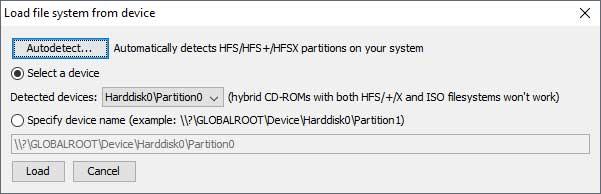
Sau khi tìm thấy ổ đĩa, nó sẽ mở nội dung của nó trong một cửa sổ tương tự như Windows / File Explorer và cho phép bạn duyệt nội dung của ổ đĩa.
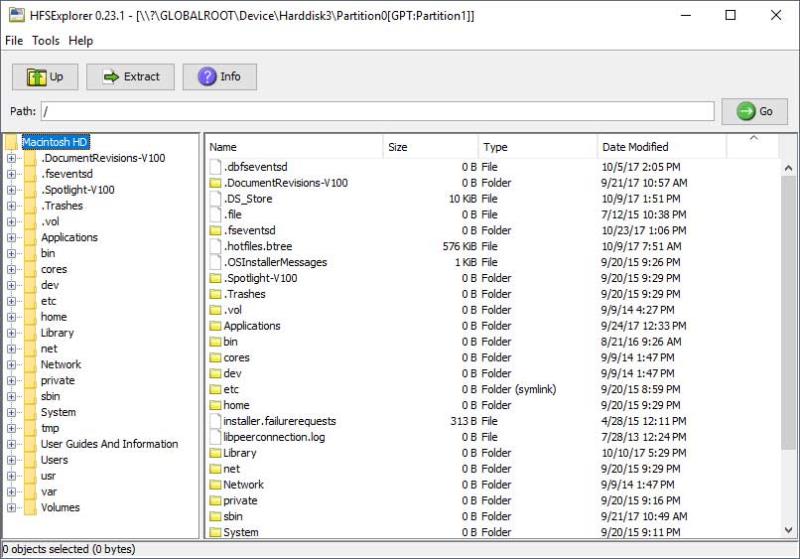
Khi bạn tìm thấy các tệp hoặc thư mục bạn muốn sao chép vào máy tính Windows của mình, chỉ cần nhấp chuột phải vào chúng và chọn giải nén. Bạn sẽ được nhắc với một thông báo hỏi bạn có muốn nó đi theo các liên kết tượng trưng hay không, điều này giúp giữ nguyên cây hệ thống tệp nhưng nó có thể dẫn đến dữ liệu trùng lặp. Khi chúng tôi sử dụng nó, chúng tôi không gặp phải bất cứ điều gì thực sự bị sao chép và chỉ nhận được một hoặc hai thông báo cho biết tệp đã ở đó và nếu chúng tôi muốn ghi đè nó.
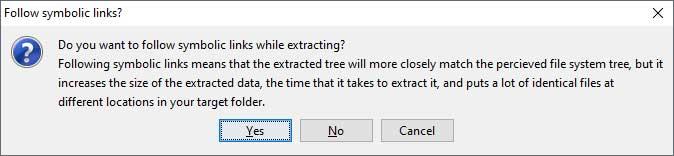
Khi quá trình trích xuất tệp bắt đầu, bạn có thể nhấp vào nút >> và để nó mở ra các tùy chọn để tùy chỉnh quá trình sao chép. Chúng tôi nhận thấy nó có rất nhiều vấn đề với tên tệp và muốn đổi tên chúng, điều này tốt hơn là không sao chép tệp nếu bạn đang ở trong một liên kết. Bạn có thể đổi tên chúng theo cách thủ công hoặc nhờ nó đổi tên cho bạn. Nó sẽ đặt cho nó một cái tên thực sự giống để bạn không phải lo lắng về việc không thể tìm thấy tệp của mình. Nếu đây là thứ bạn muốn sử dụng, hãy kiểm tra nút radio cho biết Tự động đổi tên trong phần Tạo tệp không thành công.
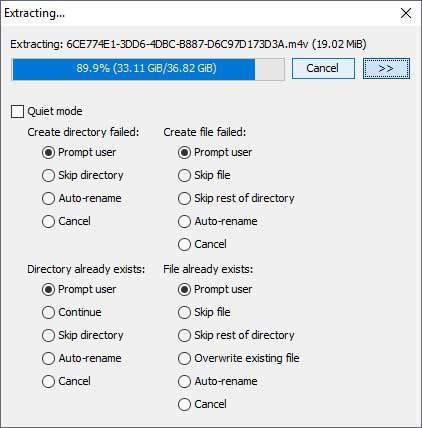
Mặc dù HFSExplorer không phải là cách hoàn hảo để sao chép tệp từ ổ đĩa được định dạng Macintosh sang máy tính Windows, nhưng nó rất tiện dụng nếu máy Mac của bạn đã chết và bạn cần gỡ tệp khỏi nó trước khi cài đặt lại hệ điều hành để tránh mất chúng trong quá trình này. Bạn có thể tải xuống HFSExplorer miễn phí từ trang web của họ .
Microsoft Word cho phép bạn thêm hình mờ vào tài liệu của mình. Hình mờ là những hình ảnh hoặc văn bản nhẹ phía sau văn bản thông thường trong tài liệu của bạn.
Outlook và nhiều ứng dụng e-mail khác có một tính năng cho phép bạn gửi e-mail đến nhiều người nhận cùng một lúc bằng cách sử dụng danh sách phân phối. Bằng cách này khi bạn gửi e-mail, bạn chỉ cần đặt tên danh sách phân phối vào hộp Tới:
Luôn có những thứ bổ sung cho nhau. Cho dù đó là ghép nối các loại thực phẩm, kinh nghiệm hay thậm chí là các mối quan hệ cá nhân; một số thứ chỉ hoạt động tốt hơn khi có thứ gì đó khác hỗ trợ nó. Thiết kế web không có gì khác biệt. Có một số kỹ thuật nhất định dựa vào thứ gì đó khác để nó có hiệu quả hoặc thậm chí hoạt động bình thường.
Nếu bạn sử dụng Excel 2007 hoặc 2010, bạn có thể gặp lỗi khi mở Excel hoặc nhấp đúp vào tệp Excel có thông báo Đã xảy ra sự cố khi Gửi lệnh tới Chương trình. Điều này có thể được gây ra bởi một vài điều khác nhau.
Biểu tượng yêu thích là một hình ảnh nhỏ riêng lẻ của một trang web được hiển thị bên cạnh thanh địa chỉ. Tùy thuộc vào trình duyệt, nó cũng xuất hiện trong dấu trang / dấu trang trong thanh công cụ dấu trang và thanh bảng hoặc dưới dạng lối tắt trên màn hình.
Nếu bạn là người dùng Outlook thì bạn có thể tạo phong cách hoặc chủ đề của riêng mình cho các thư email gửi đi của mình chỉ với một vài cú nhấp chuột.
Nếu bạn thích sử dụng Windows Photo Viewer trong Windows 7 nhưng nhận thấy rằng bạn không thể sử dụng nó trong Windows 10 thì đây là cách bạn lấy lại.
Ngày nay, hình thức chơi game phổ biến nhất liên quan đến các trò chơi cũ, cổ điển là sử dụng trình giả lập. Hôm nay chúng tôi sẽ giới thiệu cho bạn một số trình giả lập tốt nhất cho Nintendo DS chạy trên mọi máy tính. Sau đó, tất cả những gì bạn phải làm là tải xuống trình giả lập NDS và các trò chơi và bạn đã sẵn sàng chơi.
Nếu bạn có một phông chữ nhất định mà bạn muốn sử dụng cho tất cả các tài liệu Word của mình, có một cách để làm cho Word sử dụng phông chữ đó theo mặc định mỗi khi bạn bắt đầu một tài liệu mới. Làm theo các bước đơn giản.
Bây giờ chúng ta sẽ đi vào cách ngăn Windows tự động nén tệp của bạn, do đó bạn không cần phải lo lắng về điều này xảy ra nữa.








